KDiff3是一款能够轻松进行代码合并的软件。KDiff3能够轻松将您需要的代码进行合并。该程序可以为用户提供代码比较平台,并可以通过该程序合并所需的代码。该程序支持同时添加多个文件,最好是两个到三个,系统可以分析和比较添加的代码文件,可以检测到冲突的代码,这对用户第一次修改和纠正非常有帮助。 ;您可以通过程序的合并编辑器直接合并和修改添加的代码文件,它还支持代码文件目录执行标识比较和合并;新版本可以通过对话框轻松打开文件或在命令行上指定文件,可以根据您的特定首选项调整颜色,可以从任何窗口中选择并复制,然后将其粘贴到合并结果窗口中中号,支持Unicode,UTF-8等编解码器;功能强大且实用,需要它的用户可以下载体验
软件特色:
1.该程序支持通过按钮的快速导航。
2.用户可以单击鼠标以在摘要列中输入所有同步窗口以显示相同位置。
3.它支持从任何窗口中选择并复制并粘贴到合并结果窗口中。
4.支持概述列,显示更改和冲突的位置。
5.程序中的颜色可以根据您的特定喜好进行调整。
6.系统允许用户根据需要调整标签的大小。
7.支持插入空格而不是制表符的选项。
8.您可以轻松地通过对话框打开文件,或在命令行上指定文件。
安装步骤:
1.需要它的用户可以单击本网站提供的下载路径来下载相应的程序安装包

2.通过解压缩功能打开压缩包,找到主程序,双击要安装的主程序,单击下一步

3.您需要完全同意上述协议的所有条款,然后才能继续安装该应用程序。如果没有异议,请点击同意按钮

4.弹出以下界面,只需使用鼠标单击下一步按钮,该界面就是程序信息界面,您可以根据需要选择

5.用户可以根据需要单击浏览按钮更改应用程序的安装路径。

6.可以根据需要选择快捷键选择,也可以选择不创建

7.现在您可以安装主程序了,单击安装按钮开始安装,或者单击上一个按钮重新输入安装信息。

8.根据提示单击“安装”,弹出程序安装完成界面,单击“完成”按钮。

软件功能:
1.您可以在所有文本窗口中搜索字符串。查找(Ctrl-F)和查找下一个(F3)
2.可以根据用户需要设置程序显示每行的行号。
3.它支持粘贴剪贴板或将文本拖动到差异输入窗口。
4.通过KIO支持网络透明性。您可以根据需要选择
5.可以用作KDevelop 3中的差异查看器。
使用说明:
屏幕截图和功能,此屏幕截图显示了两个文本文件之间的区别(使用KDiff3的早期版本):
完全支持三路合并。如果两个人分别更改代码,这将很有用。原始文件(基本文件)用于帮助KDiff3自动选择正确的更改。 diff窗口底部的合并编辑器可让您解决冲突,同时向您显示将获得的输出。您甚至可以编辑输出。此屏幕快照显示了三个合并的输入文件:

KDiff3还可以帮助您比较和合并完整目录。此屏幕快照显示了目录合并期间的KDiff3:
逐行和逐行查看器
通过使用图形彩色显示器的可能性,KDiff3可以准确显示差异。当您需要进行大量代码审查时,您会喜欢此代码。

一览无余
清楚地显示不同的空格和制表符。当行中的空白量仅不同时,您可以在左侧的“摘要”列中一目了然地看到它。 (当人们更改缩进时,请不要担心。)

三重差异
分析这三个文件以查看它们之间的区别。
左/中/右窗口分别命名为A / B / C和蓝色/绿色/品红色。
如果一个
一行上的文件相同但一个文件不同,颜色将显示哪个文件不同。红色表示其他两个文件不同。

轻松合并两个或三个输入文件
KDiff3可用于合并两个或三个输入文件,并尽可能自动地合并。结果显示在可编辑的窗口中,只需单击一下即可解决大多数冲突:从按钮栏中选择按钮A / B / C选择要使用的源。您还可以选择多个来源。由于此输出窗口是编辑器,因此它甚至可以解决需要进一步更正的冲突,而无需其他工具。
打开对话框
由于必须选择许多输入文件,因此该程序具有一个特殊的打开对话框:

打开的对话框允许您手动编辑文件名,通过文件浏览器选择文件(“文件...”)或从下拉列表中选择最新文件。如果再次打开对话框,当前名称将保留在那里。不需要第三输入文件。如果“ C”条目保留为空白,则将仅执行两个文件的差异分析。
您也可以通过“目录...”选择目录。如果为A指定了目录,则开始目录比较/合并。如果A指定一个文件,而B,C或输出指定一个目录,则KDiff3使用指定目录中A的文件名。
如果选择“合并”,则“输出”行变为可编辑的。但是无需立即指定输出文件名。您也可以将其推迟到保存。
Config“配置...”按钮将打开选项对话框,以便您可以在运行分析之前设置选项。

粘贴和拖放输入
有时您想比较不是您自己的文件的文本部分。 KDiff3还允许您将剪贴板中的文本粘贴到具有焦点的差异输入窗口中。差异分析将立即进行。在打开的对话框中,您无需指定文件,只需通过“取消”将其关闭。
您还可以使用拖放操作:从文件管理器中拖动文件或从编辑器中选择文本,然后将其拖放到差异输入窗口中。
你觉得呢?你有没有什么想法?有时,一个文件包含两个相似的功能,但是如果您必须创建两个文件然后加载它们,则检查它们的真实相似性是一项艰巨的工作。现在,您可以简单地复制,粘贴和比较相关部分。
注意:目前,您不能从KDiff3拖动任何内容。仅支持添加差分输入。
警告:有些编辑器仍将拖放解释为另一个程序,例如剪切(而非复制)和粘贴。然后,您的原始数据可能会丢失。

信息专线
每个文本窗口的顶部是其“信息行”。输入窗口的信息行包含字母“ A”,“ B”或“ C”,可编辑的文件名,用于浏览的按钮以及窗口中第一可见行的行号。 (请注意,窗口“ C”是可选的。)每条信息行以不同的颜色显示。
当浏览以选择另一个文件或按Enter键以在此处完成文件名的编辑时,新文件将被加载并与加载的文件进行比较。

染色
将字母“ A”,“ B”和“ C”分配给三个输入窗口。 “ A”具有蓝色,“ B”具有绿色,“ C”具有洋红色。 (这些是默认设置,但可以在“设置”菜单中进行更改。)
当检测到差异时,颜色将显示哪个输入文件不同。当其他两个输入文件不同时,默认情况下用于表示颜色的颜色为红色(“设置”中的“冲突颜色”)。在三个输入文件的情况下,这种颜色方案特别有用,这将在下一部分(合并)中看到。

摘要栏
每个文本的左侧是“摘要列”。如果一行中有差异,则“摘要”列将显示相应的颜色。对于只有空格的差异,将检查摘要。对于空间不重要的编程语言,乍一看是否已修改重要内容很有用。 (在C / C ++中,仅在字符串,注释,预处理器和某些非常神秘的情况下才有意义。)
如果输入文件中没有行,则将摘要列和文本分开的垂直线将被中断。启用自动换行功能时,垂直线将显示为虚线。

概述栏
在右侧,垂直滚动条的左侧显示“概述”列。它显示了输入“ A”的压缩摘要列。所有差异和冲突一目了然。当仅使用两个输入窗口时,所有差异在此处以红色显示,因为每个差异
反复也是冲突。黑色矩形包围了输入的可见部分。对于非常长的输入文件,当输入行数大于概述列的高度(以像素为单位)时,多条输入行共享一条概述行。因此,冲突比简单差异具有更高的优先级,并且简单差异保持不变,因此在这里不会丢失任何差异或冲突。通过单击此概述列,将显示相应的文本。

手动对齐线
有时,该算法将错误的行彼此相邻放置。或者,您想将一个文本与另一个文件中完全不同位置的文本进行比较。对于这些情况,您可以手动指示KDiff3对齐某些线。在第一个差异视图中,用鼠标标记要复制和粘贴的文本以改善对齐方式,然后在“差异视图”菜单中选择“添加手动差异对齐”(键盘快捷键“ Ctrl-Y”)。橙色栏将出现在所选文本旁边的摘要列中。对第二个和(如果有的话)第三个差异视图重复此操作。每当您执行此操作时,KDiff3都会立即重新计算差异。并且将对齐选定的线。当然,某些先前匹配的行可能不再匹配。

当前合并不支持手动差异帮助。
手动连接并拆分差异部分
在某些情况下,KDiff3将看到太多或太少的差异而无法合并。在这种情况下,您可以合并或拆分现有零件。
首先在两个输入窗口的同一行文本中选择文本,以添加新零件(例如复制到剪贴板)。然后在“合并”菜单中选择“选择时拆分差异”。拆分将添加到所选文本的第一行上方和最后一行下方。如果只想添加一个部分,请选择从另一部分分割处开始的文本。

要在任何输入窗口中连接零件,请选择要在零件中连接的线。 (您也可以一步合并多个部分。)然后在“合并”菜单中选择“添加选定的差异”。
编译安装
Kde-dir指定系统上包含KDE的目录。
如果不使用KDE,请不要使用configure,而应仅在README文件中遵循有关Qt的说明。
由于KDiff3使用autoconf和automake,因此编译它应该没有问题。如果遇到问题,请将其报告给KDE邮件列表。

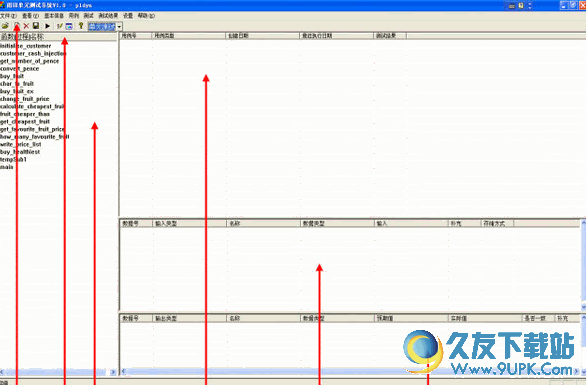
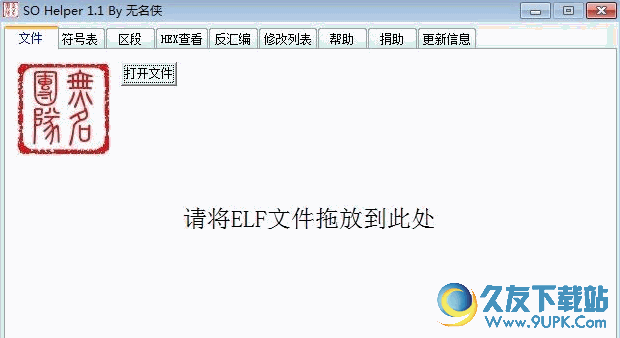

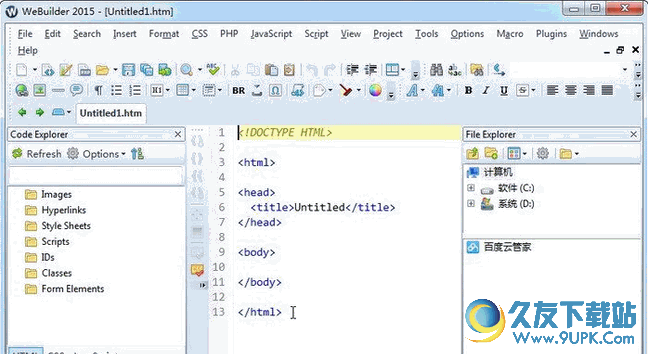

 快定 1.5安卓版
快定 1.5安卓版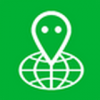 微商虚拟定位 1.36安卓版
微商虚拟定位 1.36安卓版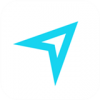 伪装定位 2.8安卓版
伪装定位 2.8安卓版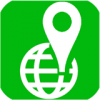 虚拟定位助手 9.8.0安卓版
虚拟定位助手 9.8.0安卓版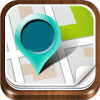 位置伪装大师 3.6.1安卓版
位置伪装大师 3.6.1安卓版 虚拟定位穿越版 1.1.0安卓版
虚拟定位穿越版 1.1.0安卓版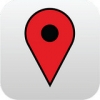 位置修改器 1.1.8安卓版
位置修改器 1.1.8安卓版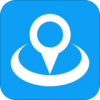 天下游 13.0.15安卓版
天下游 13.0.15安卓版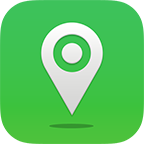 微商营销定位加人 2016.4.0.9安卓版
微商营销定位加人 2016.4.0.9安卓版![APK加密大师[apk软件加密加固] v1.0 免费安装版](http://pic.9upk.com/soft/UploadPic/2016-1/20161913162673177.gif) APK加密大师是一款界面简单实用的安卓apk软件加密加固工具,类似于EXE程序的加壳软件,使用此工具可防止你的软件被反编译破解修改等。
特色功能:
1、界面简洁,一键拖放轻松加密。
2、支持增强型加密,自动判断并使用...
APK加密大师是一款界面简单实用的安卓apk软件加密加固工具,类似于EXE程序的加壳软件,使用此工具可防止你的软件被反编译破解修改等。
特色功能:
1、界面简洁,一键拖放轻松加密。
2、支持增强型加密,自动判断并使用... ![雨田单元测试系统 2.0 官方安装版[c语言程序测试软件]](http://pic.9upk.com/soft/softico/201641952045360.jpg) 雨田单元测试系统V1.0可以针对c语言程序文件进行单元测试和集成测试。
可根据实际需要查阅黑盒测试涉及的用例的执行情况及白盒测试涉及的相关覆盖率。
用户选定被测文件后,系统自动从被测文件中提炼出测试所需...
雨田单元测试系统V1.0可以针对c语言程序文件进行单元测试和集成测试。
可根据实际需要查阅黑盒测试涉及的用例的执行情况及白盒测试涉及的相关覆盖率。
用户选定被测文件后,系统自动从被测文件中提炼出测试所需... 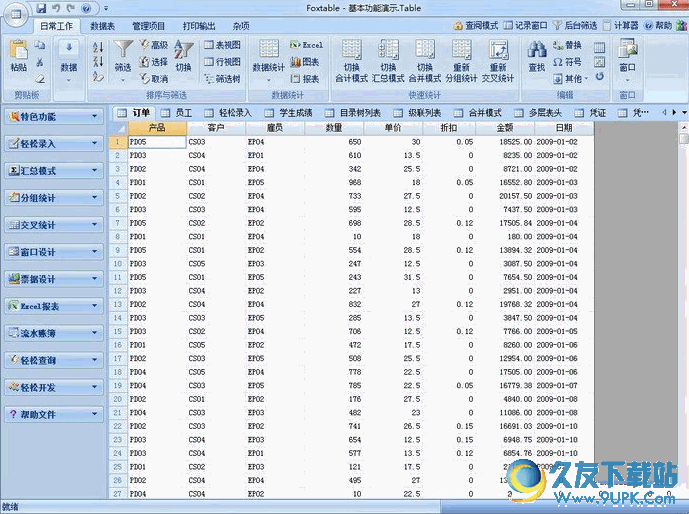 foxtable2016即狐表2016,它是一款强大的数据库管理软件。foxtable(狐表)2016融合多种数据库软件的特色与优势,支持消息推送、即时通讯、网页操作、来电显示、IC卡读写、弹窗提醒等多项功能数据管理。
软件特色:
1、数...
foxtable2016即狐表2016,它是一款强大的数据库管理软件。foxtable(狐表)2016融合多种数据库软件的特色与优势,支持消息推送、即时通讯、网页操作、来电显示、IC卡读写、弹窗提醒等多项功能数据管理。
软件特色:
1、数...  勇芳编程资料库是一款内置了各种编程资料的软件。该软件可以帮助用户轻松查找各种编程资料,适合一些程序员的人员使用!
软件特点:
一、软件用途
类似CHM电子书,但本软件可以任意修改、编辑,所以可以用作代码笔记、...
勇芳编程资料库是一款内置了各种编程资料的软件。该软件可以帮助用户轻松查找各种编程资料,适合一些程序员的人员使用!
软件特点:
一、软件用途
类似CHM电子书,但本软件可以任意修改、编辑,所以可以用作代码笔记、... ![JetBrains RubyMine V5.4.2 免费破解版[捷克Ruby IDE软件]](http://pic.9upk.com/soft/UploadPic/2016-1/201613013242866314.gif) Ruby开发工具(JetBrains RubyMine)是一款由捷克专门为Ruby 和 Rails开发者准备的 IDE ,对提供所有必须的IDE功能,比如编辑,调试工具,源代码控制集成,代码自动提示完成,以及其他功能。如果你是Ruby的爱好者,不妨试试...
Ruby开发工具(JetBrains RubyMine)是一款由捷克专门为Ruby 和 Rails开发者准备的 IDE ,对提供所有必须的IDE功能,比如编辑,调试工具,源代码控制集成,代码自动提示完成,以及其他功能。如果你是Ruby的爱好者,不妨试试...  QQ2017
QQ2017 微信电脑版
微信电脑版 阿里旺旺
阿里旺旺 搜狗拼音
搜狗拼音 百度拼音
百度拼音 极品五笔
极品五笔 百度杀毒
百度杀毒 360杀毒
360杀毒 360安全卫士
360安全卫士 谷歌浏览器
谷歌浏览器 360浏览器
360浏览器 搜狗浏览器
搜狗浏览器 迅雷9
迅雷9 IDM下载器
IDM下载器 维棠flv
维棠flv 微软运行库
微软运行库 Winrar压缩
Winrar压缩 驱动精灵
驱动精灵